轻松搞定!Acer笔记本系统重装全攻略
2024-02-15
Win7输入法图标不见了的解决方法
随着电脑使用时间的增长,各种问题可能出现。其中,输入法图标消失可能是最常见的问题之一。那么,当Win7输入法图标不见了,我们应该如何解决呢?下面,我们将为您详细介绍解决方法。
在开始之前,请确保您的电脑已连接到互联网,因为我们将需要下载并安装某些软件。
步骤一:打开控制面板
点击电脑左下角的开始图标,然后在打开菜单中点击控制面板,打开控制面板程序。
步骤二:选择区域和语言
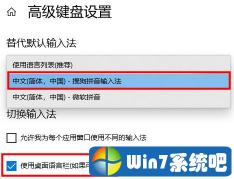
在打开的控制面板中选择“区域和语言”,这个选项位于菜单栏的右下角。
步骤三:进入键盘和语言设置
点击“区域和语言”后,就打开了一个名为“区域和语言”的设置对话框,默认位于格式选项中。请点击上面的选项卡标签,选择“键盘和语言”。然后在打开的设置页面中点击“更改键盘”,这个选项位于对话框的左侧。
步骤四:查看和更改语言栏设置
点击更改键盘后,您将看到一个名为“文本服务和输入语言”的设置对话框。在这个对话框的上方选项卡中,找到并点击“语言栏”,这将打开一个显示当前语言栏状态的页面。您会看到当前语言栏的状态被设置为隐藏。
步骤五:更改语言栏状态并应用设置
将语言栏的状态改为“悬浮于桌面上”或者“停靠于任务栏”,这样就可以看到输入法的图标了。然后点击对话框右下方的“应用”和“确定”按钮,您就可以在屏幕上看到输入法的图标了。
以上就是Win7输入法图标不见了的解决方法。希望这些步骤能够帮助您轻松解决这个问题。如果您还有其他疑问或需要进一步的帮助,请随时联系我们。
免责声明:本站所有作品图文均由用户自行上传分享,仅供网友学习交流。若您的权利被侵害,请联系我们
标签:win7输入法不见了
相关文章
2024-02-15
2024-02-15
2024-02-15
2024-02-15
2024-02-15
2024-02-15
2024-02-15
2024-02-15
2024-02-15
2024-02-15
2024-02-15
2024-02-15
2024-02-15
2024-02-15
站长推荐
自制苏打水:简单易学的配方与制作方法
秘诀大公开:如何调制出美味诱人的饺子馅
腰果虾仁的做法:家常美味,轻松制作
三明治怎么做?简单易学的三明治制作指南
家常美食:教你制作口感酥脆的三鲜锅巴
制作美味蒸饼的详细步骤和技巧
新疆大盘鸡:正宗做法,美味诱人
炸肉丸:美味与技艺的完美结合
超简单电饭锅煮粥方法:轻松烹饪美味白粥
麻辣火锅鸡的做法大揭秘:香辣诱人,一步到位!
制作水果软糖的详细指南:吉利丁片、蓝莓果汁与糖的完美结合
家常美味:福寿鱼的简单做法与鲜嫩口感
榆钱窝窝头:简单美味,营养健康
西红柿炒虾仁:家常美味背后的烹饪秘诀
自制绿豆糕:健康美味,清爽解暑